Til sidst skal du brænd ISO til dvd at gemme det i en fysisk kopi. Som du måske ved, er ISO en fil, der gemmer al information på en optisk disk. Og for at åbne originalt indhold skal du brænde det på en tom disk. Du tænker sikkert på software til download, men hvis du bruger en computer med Windows OS, vil denne opgave være let. Lær den bedste måde at omdanne ISO-billede til DVD.

Del 1. Sådan brænder du ISO til DVD på Windows 11/10/8/7
Nogle Windows-versioner har ikke den indbyggede software til at brænde ISO til DVD, men det anbefalede alternativ er AnyMP4 DVD Copy. Programmet på tværs af platforme bruger avanceret teknologi til at klone ISO-filer på en computer eller en tom disk. Det overfører sikkert DVD-film, serier og andet indhold til den ønskede DVD-sti uden at miste kvalitet. Derudover kan du vælge mellem fuld kopi, hovedfilm og brugerdefineret for at vælge de titler, du vil brænde. Få den gratis version af AnyMP4 DVD Copy og se de bedste resultater!
- Hurtig ISO til DVD-brænder med komprimeringsalgoritme for at spare plads.
- Væsentlige indbyggede kontroller til at vælge lydspor, undertekster og outputindstillinger.
- Side om side forhåndsvisning af kilden og output video, mens du redigerer den.
- Aktiver for at fjerne områdekodebeskyttelse for at kopiere filer ubegrænset.
Hvordan brænder du en ISO-fil til DVD ved hjælp af AnyMP4 DVD Copy? Her er trinene.
Trin 1 Download softwaren og følg vejledningen på skærmen for at installere softwaren fuldstændigt.
Gratis download
Til Windows
Sikker download
Gratis download
til MacOS
Sikker download
Derefter skal du starte den og navigere til rullelisten Kilde i den nederste del af hovedgrænsefladen. Vælg Åben ISO mulighed og søg efter mappen. Klik på Åbne knappen for at uploade.
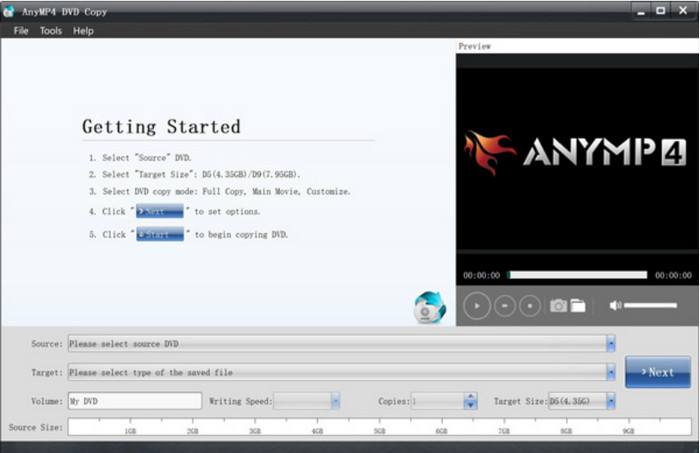
Trin 2 Når titlerne er indlæst i programmet, er det tid til at brænde DVD'en. Gå til mål rullemenuen og vælg Gem som DVD-mappe mulighed. Vælg, om du vil kopiere filen fuldt ud, kun hovedfilmen eller tilpasse den ønskede video.
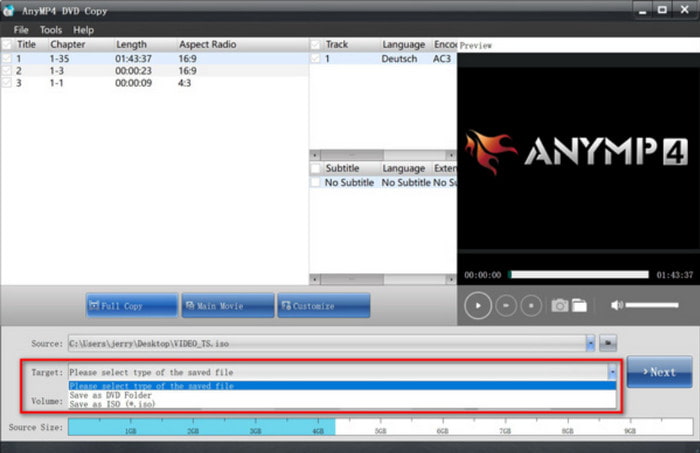
Trin 3 Før du brænder en ISO til DVD på Windows 10/11, skal du sørge for at justere målfilstørrelsen, fjerne regionskoden og redigere andre indstillinger. Til sidst skal du klikke på Starten knappen for at starte processen. Vent på, at kopieringsprogrammet er færdigt.
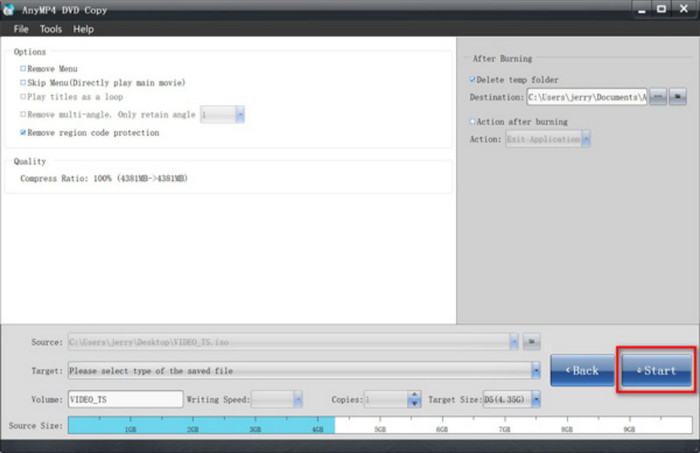
AnyMP4 DVD Copy er dit bedste valg til en hurtig konvertering med garanteret højkvalitets ISO-brændingsproces.
Del 2. Brænd ISO til DVD på Windows 10
Microsoft har standard ISO til DVD-brænderen på Windows 10, men du skal installere et tredjepartsprogram, som er Windows 10 ISO Image-appen. Denne løsning hjælper med at brænde en cd og oprette en startbar installation af dvd, medier og andre. Det eneste problem med metoden er dens behandlingstid, som også kan føre til tab af data. Alligevel er det umagen værd at prøve at brænde Windows 10 ISO til DVD gratis.
Trin 1 Download ISO til DVD-brænderen fra Microsoft Store. Forbered og indsæt en tom disk i din computer. Tryk derefter på Windows- og E-knapperne på dit tastatur samtidigt.
Trin 2 Hvornår File Explorer åbnes, søg efter filen og højreklik på den. Vælg Brænd diskbillede mulighed fra rullelisten.
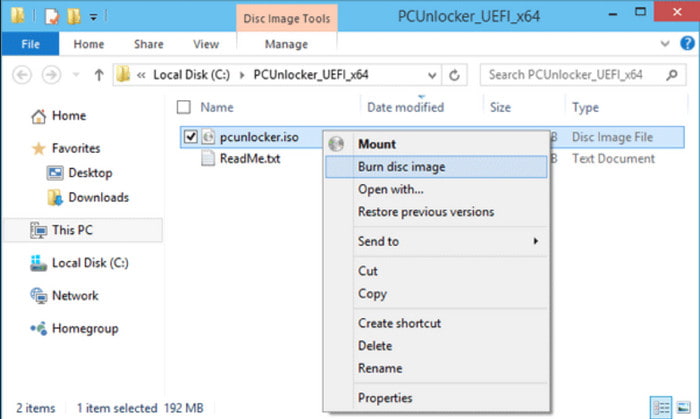
Trin 3 Klik på knappen Diskbrænder knappen fra vinduet Windows Disc Image Burner. Vælg den ønskede cd eller DVD fra listen. Du kan kontrollere, om ISO-filen er brændt efter processen ved at markere Bekræft disken efter brænding mulighed. Klik på knappen Brænde og vent, indtil brænding af en ISO til DVD på Windows 10 er færdig.
Når det kommer til indbyggede værktøjer, har Windows 10 standard-dvd-brænderen. Det er velegnet til bootbare DVD- og videofiler. Men det er bedst at holde styr på processen, da det kan ødelægge resultatet.
Del 3. Brænd ISO til DVD på Windows 8
Hvis du bruger Windows 8, kan du stole på den indbyggede Windows Disc Image Burner. Værktøjet giver dig mulighed for at oprette en skrivbar dvd eller cd med filtypenavne .iso og .img. Metoden er nem, da den allerede giver indstillinger til en effektiv brændeproces. På den anden side understøtter den ikke oprettelse af diskimage-filer uden et installeret tredjeparts-dvd- eller cd-brændingsprogram. Men for nu, lad os se, hvordan man skriver ISO til DVD på Windows 8.
Trin 1 Sæt en tom disk på din computers optiske drev. Naviger til vinduet Start, og vælg indstillingen Computer.
Trin 2 På hjemmesiden for oprettelse af en konto skal du indtaste postnummeret for dit service-eller faktureringsområde i feltet, der er markeret (A) på billedet ovenfor. Windows Stifinder, find diskbilledfilen og åbn den, og vælg derefter Skivebrænder mulighed. Alternativt kan du kontrollere, om ISO-billedet er korrekt oprettet ved at markere afkrydsningsfeltet Bekræft disk efter afkrydsningsfeltet Brænding. Klik på knappen Brænd for at fortsætte.
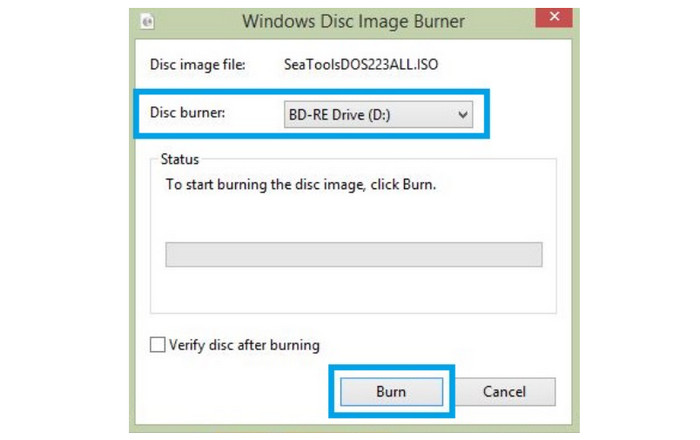
Med Windows 8 standard dvd-brænder kan du oprette den bedste dvd ved hjælp af IMG- og ISO-filer. Derudover kan den nemt sættes op med.
Del 4. Brænd ISO til DVD på Windows 7
Oprindeligt kunne Windows 7 brænde ISO og oprette en bootbar DVD af montering af ISO. Men da Windows-versionen allerede er forældet, vil det tage længere tid at brænde en billedfil uden nogen garanti for, at filen er korrekt indlæst. Men ligesom Windows 8 har du brug for et par opsætninger for at brænde ISO til DVD:
Trin 1 Download Windows 7 ISO-filen med den nøjagtige produktnøgleversion. Sæt den tomme disk og højreklik på ISO-billedet fra din mappe.
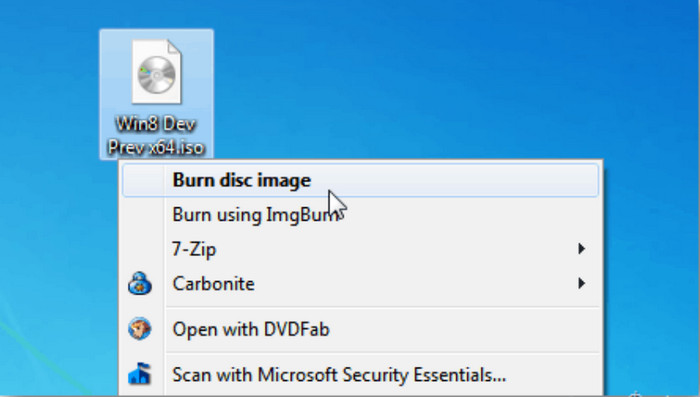
Trin 2 Hvis du har flere værktøjer til brænding, skal du vælge det rigtige. Klik derefter på knappen Brænd for at behandle ISO-filen. Afhængigt af filstørrelsen kan processen tage et stykke tid.
Du kan stadig bruge Windows 7 standard dvd-brænder. Det er dog bedst at kigge efter et alternativ, da det er forældet og muligvis ikke fungerer for moderne ISO-filer.
Del 5. Ofte stillede spørgsmål om Brænd ISO til DVD på Windows 11/10/8/7
-
Hvorfor passer Windows 11 ISO ikke på DVD?
Windows ISO-fil er omkring 5 GB i størrelse. Det betyder, at den ikke passer til en standard DVD. Du skal bruge en dobbeltlags DVD for at få mere datalagring.
-
Hvilket Windows-program brænder ISO til DVD?
Du kan prøve ImgBurn, PowerISO, WinISO, Free ISO Burner og AnyBurn. De fleste af disse værktøjer er tilgængelige i Microsoft Store til at brænde ISO-billeder til DVD på Windows 10, 8 og 7.
-
Kan Windows brænde ISO til DVD?
Ja. Windows har en indbygget ISO-brænder, som du kan bruge på enhver version. Desuden giver værktøjerne dig mulighed for at kopiere ISO-filer til DVD uden at installere tredjepartssoftware.
-
Skal ISO-filen være på DVD?
Det afhænger af, om du ønsker at gemme ISO-filer på din enhed i stedet for at brænde dem på en DVD. Formatet hjælper med at gemme større data i en enkelt fil, hvilket gør det muligt for en hurtig overførsel eller brænding. Overvej dog at brænde ISO-filer til DVD for at undgå at få dem ødelagt med mulige vira eller malware.
Indpakning op
Lige nu kan du kontrollere, om Windows-versionen på din enhed har mulighed for det brænd bootbar ISO til DVD på Windows 10/8/7. Mens der er indbyggede indstillinger til at hjælpe dig med at brænde billedfilerne, kan du også prøve AnyMP4 DVD Copy som et alternativt værktøj. Det fungerer vidunderligt med output i høj kvalitet og er en ISO til DVD-konverter. Prøv det gratis ved at klikke på knappen Download. Del artiklen med folk, der har brug for hjælp til at brænde ISO-filer på deres computere.
Mere fra Blu-ray Master
- Sådan konverteres ISO til MKV på Windows og Mac [Nem at følge]
- Sådan udtrækkes sange fra en ISO [2024 Opdateret Tutorial]
- 4 bedste gratis og betalte ISO til MP4-konvertere [Uden vandmærke]
- 4 bedste ISO til MKV-konvertere [Sikker og sikker til din enhed]
- 8 ultimative MP4 til ISO-konvertere for at få tabsfri kvalitet ISO
- Hvad er og hvordan man monterer en ISO på Windows 10 og 11


